| Win10电脑管理员权限在哪里?电脑管理员权限设置具体步骤 | 您所在的位置:网站首页 › 如何更改软件弹窗广告的权限设置 › Win10电脑管理员权限在哪里?电脑管理员权限设置具体步骤 |
Win10电脑管理员权限在哪里?电脑管理员权限设置具体步骤
|
当前位置:系统之家 > 系统教程 > Win10电脑管理员权限在哪里?
Win10电脑管理员权限在哪里?电脑管理员权限设置具体步骤
时间:2021-06-03 13:47:55 作者:陈坤 来源:系统之家 1. 扫描二维码随时看资讯 2. 请使用手机浏览器访问: https://m.xitongzhijia.net/xtjc/20210603/213308.html 手机查看 评论 反馈  网盘下载
Win10 21H2 64位专业版ISO镜像 V2021
网盘下载
Win10 21H2 64位专业版ISO镜像 V2021
大小:4.58 GB类别:Windows 10系统 当我们在win10系统上安装一些软件或者打开删除一些文件时,会弹出一个窗口说权限不够用。有什么办法可以解决吗?此时需要开启电脑管理员权限才能使用。电脑初学者相对不熟悉如何设置管理员权限。下面小编就给大家介绍下Win10系统设置管理员权限的方法。 解决方法: 1、按“win+R”组合键打开运行,输入“gpedit.msc”按回车键。 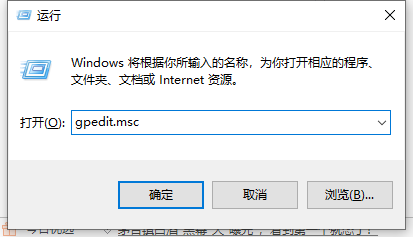
2、进入本地组策略编辑器界面,依次展开“计算机配置”—》“Windows设置”—》“安全设置”—》“本地策略”,然后双击打开“安全选项”。 
3、在界面右侧找到“帐户:管理员帐户状态”选项,并右键点击“属性”。 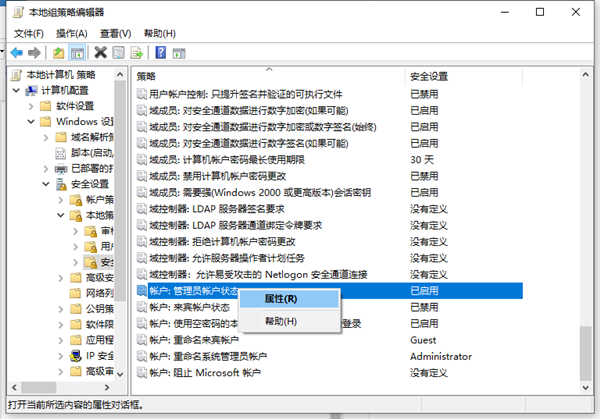
4、在弹出的窗口,点击“已启用”,然后“确定”即可。 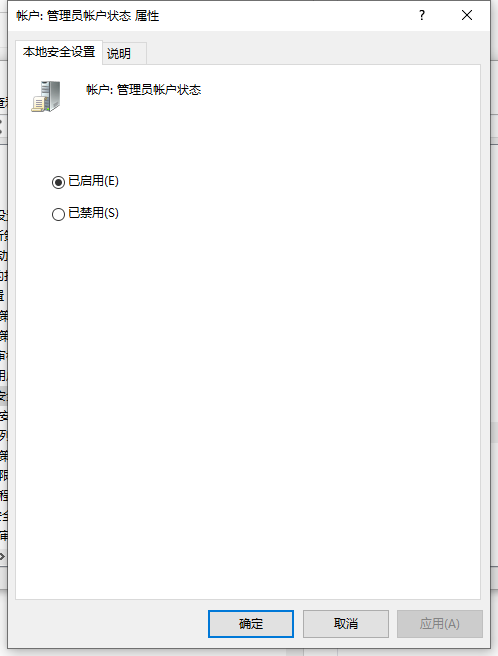
以上就是win10电脑管理员权限在哪里设置具体步骤的介绍啦,希望能帮助到大家。 标签Win10 20H2系统遇到Windows安全中心闪退怎么办? 下一篇 > Win10 20H2系统怎么开启虚拟键盘? 相关教程 最新Win10搜索框点击无反应永久解决-【四种方... Win10设置里的恢复不见了怎么办-Win10恢复选... Win10如何开启文件历史记录 Win10版本有啥区别-Win10版本之间的区别对照... Win10怎么设置蓝色选定框 Win10电脑打字光标乱跳的解决方法 Win10怎么打开同步设置功能-Win10电脑同步你... Win10补丁在哪个文件夹里 Win10如何输入产品密钥-Win10输入产品密钥的... Win10开机显示logo后黑屏怎么办
电脑C盘内存满了怎么清理内存?七种方法轻松搞定! 
Win10打印机共享0x0000709怎么解决?打印机操作无法完成错误0x0000709解决方法 
Win10 ltsc是什么版本?Win10 Ltsc版和普通版有什么区别? 
Wechat Files文件夹可以删除吗?Wechat Files文件夹怎么删除? 发表评论共0条  没有更多评论了
没有更多评论了
评论就这些咯,让大家也知道你的独特见解 立即评论以上留言仅代表用户个人观点,不代表系统之家立场 |
【本文地址】